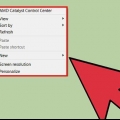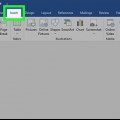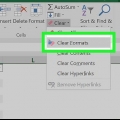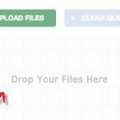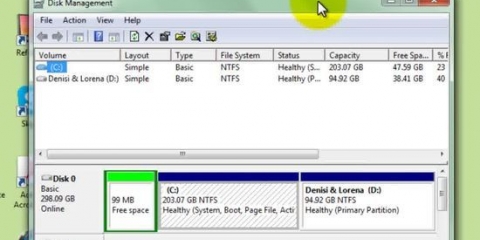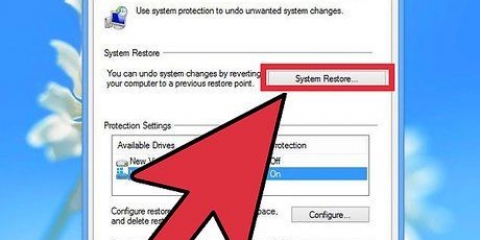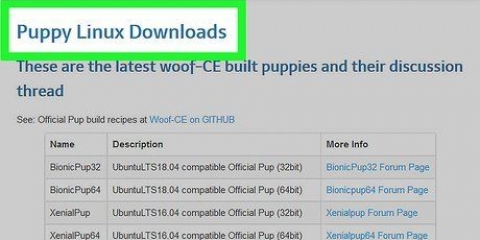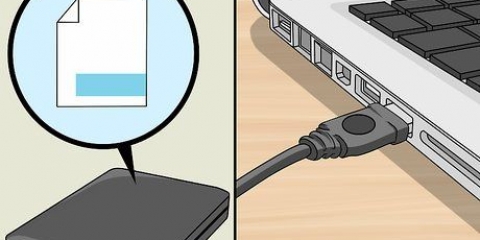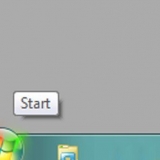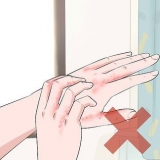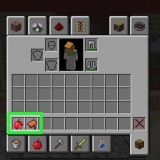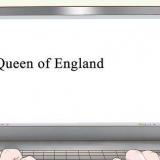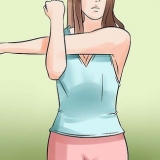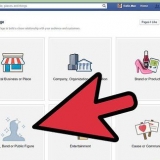Partition Wizard kan utföra åtgärden omedelbart om partitionen som ska modifieras inte används. Krympningsprocessen bör inte ta mer än några sekunder, men äldre datorer eller större partitioner kan ta längre tid. Om partitionen du vill ändra används, t.ex. en Windows-partition, kommer du att presenteras med några olika alternativ. Välj "Starta om nu" för att starta om datorn och slutföra uppgifterna. Partitionsguiden startar i ett speciellt gränssnitt och börjar utföra uppgiften automatiskt. Windows fortsätter att starta som vanligt.
Se instruktioner för instruktioner om hur man skapar en partition. Se instruktioner för instruktioner om hur man utökar en partition.
Krympa en windows-partition
Det första steget för att skapa en ny partition i Windows är vanligtvis att krympa en befintlig partition för att frigöra utrymme. Tyvärr har Windows XP inget verktyg för att göra detta. Lyckligtvis finns det tredjepartsprogram som låter dig krympa partitioner direkt från Windows.
Steg

1. Säkerhetskopiera dina viktiga data. Windows XP har inte en funktion som "Krymp partition" så du behöver ett annat program. Det betyder att det finns en större chans att din data går förlorad eller skadas. Säkerhetskopiera alla dina viktiga data till en annan plats innan du ändrar partitionen, ifall något går fel.
- Se hur du gör för detaljerade instruktioner om hur du snabbt säkerhetskopierar dina viktiga filer.

2. Ladda ner och installera MiniTool Partition Wizard. Gratisversionen klarar de flesta vanliga uppgifter. Det finns ett antal gratis partitionshanterare tillgängliga som kan göra samma sak. Fördelen med MiniTool Partition Wizard är att du kan använda den inifrån Windows.
Du kan ladda ner MiniTool Partition Wizard gratis från partitionsguiden.com/free-partition-manager.html.

3. Starta MiniTool Partition Wizard. Du kommer att se en lista över installerade hårddiskar och de partitioner du har. Överst i listan ser du en layout av partitionerna på disken. Layouten avgör hur du kan krympa partitionen.

4. Välj den partition du vill krympa. Du kan krympa vilken partition som helst som har formaterats, även startpartitionen för Windows. Det kommer inte att krympa oallokerat utrymme eller oformaterat utrymme på enheten tills det formateras enligt något operativsystem.

5. Klicka på "Flytta/ändra storlek på partition" i den vänstra menyn. Detta öppnar ett nytt fönster med en stapel som anger partitionens lagringsstorlek. Partitionsdata kommer att indikeras med en något mörkare färg.

6. Dra skjutreglaget på båda sidor för att göra partitionen mindre. Du kan krympa partitionen på båda sidor. Oallokerat utrymme kommer att skapas på båda sidor av partitionen beroende på hur mycket du vill att partitionen ska krympa. Du kan inte krympa partitionen utöver mängden ledigt utrymme.
Att välja höger sida är viktigt om du vill lägga till det utrymmet till en befintlig partition. Till exempel har du en C:-enhet för din Windows-installation och en D:-enhet för dina data. För att lägga till utrymme till Windows-partitionen (C:), kopplar du D:-enheten till vänster sida måste minska. Detta kommer att skapa oallokerat utrymme mellan enheterna C: och D:.Du kan sedan lägga till detta till C:-enheten.

7. Kö ytterligare ändringar. Med Partition Wizard kan du göra flera ändringar samtidigt. Du kan använda den här funktionen för att utföra flera uppgifter samtidigt.
Den första krympningsproceduren från vårt exempel skapade ett oallokerat utrymme mellan C:- och D:-enheterna. Välj C:-enheten, klicka "Flytta/ändra storlek", och använd skjutreglaget för att tilldela ytterligare utrymme till höger från C:-partitionen. Du har nu två uppgifter i kön.

8. Klicka på "Att ansöka" högst upp i partitionsguidens fönster när du är klar med anpassningen. Partition Wizard kommer att varna dig för att stänga alla öppna program och säkerhetskopiera dina data först.

9. Gör något med det otilldelade utrymmet. Nu när du har krympt en partition kan du skapa en partition från det oallokerade utrymmet eller lägga till den till en befintlig.
Att lösa problem
 1. Jag kan inte skapa en ny partition från det diskutrymme som frigjorts efter att ha krympt. Du kommer att stöta på det här felet om du har fyra primära partitioner. Varje partition i listan kommer att vara med "Primär" eller "Logisk" i kolumnen "Typ" ska deklareras. Du kommer inte att kunna skapa en ny om du inte anger en av de primära som logisk.
1. Jag kan inte skapa en ny partition från det diskutrymme som frigjorts efter att ha krympt. Du kommer att stöta på det här felet om du har fyra primära partitioner. Varje partition i listan kommer att vara med "Primär" eller "Logisk" i kolumnen "Typ" ska deklareras. Du kommer inte att kunna skapa en ny om du inte anger en av de primära som logisk.- Välj en partition som inte behöver vara primär. Detta är vanligtvis en partition där du lagrar data eller program. Varje partition som fungerar som en startpartition, till exempel den som innehåller ett operativsystem eller en återställningspartition, måste ställas in som primär partition.
- tryck på knappen "Ställ in partitionen som logisk" i den vänstra menyn.
- Försök nu att partitionera det oallokerade utrymmet. Du bör nu kunna skapa en partition.
 2. Partition Wizard tillåter mig inte att krympa en partition. Detta kan orsakas av fel på hårddisken. Utför uppdraget "chkdsk" kommer att försöka reparera din enhet så att du kan krympa enheten.
2. Partition Wizard tillåter mig inte att krympa en partition. Detta kan orsakas av fel på hårddisken. Utför uppdraget "chkdsk" kommer att försöka reparera din enhet så att du kan krympa enheten. - Klicka på Start och välj "Kommandotolken".
- Skriv {{chkdsk c: /r}} och tryck ↵ Gå in. byta ut c: med enhetsbeteckningen du behöver skanna.
- Vänta på att chkdsk ska göra sitt jobb. Du kan bli ombedd att starta om så att chkdsk kan göra korrigeringarna.
 3. Windows XP startar inte efter att startpartitionen har krympts. Master Boot Record (MBR) är förmodligen skadad och måste återställas. Se instruktionerna för detaljerade instruktioner om hur du reparerar Windows XP.
3. Windows XP startar inte efter att startpartitionen har krympts. Master Boot Record (MBR) är förmodligen skadad och måste återställas. Se instruktionerna för detaljerade instruktioner om hur du reparerar Windows XP.
"Krympa en windows-partition"
Оцените, пожалуйста статью